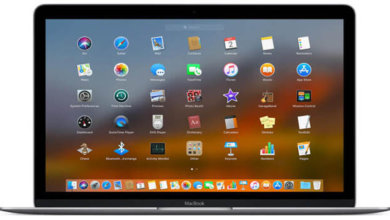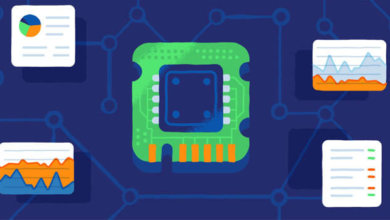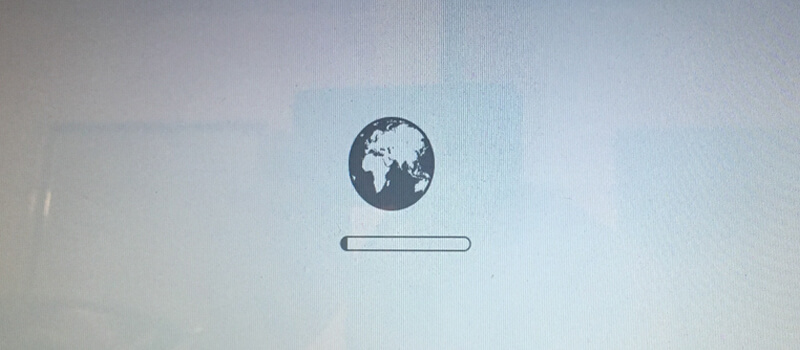如何卸載Mac OS 上的iTunes

iTunes最早於2001年推出,多年來已經成為很多東西——媒體商店、播放機和圖書館、互聯網廣播、音樂和視頻流服務。它走過了漫長的道路,逐漸引入和完善了特色。
儘管iTunes在許多人心中贏得了前往媒體中心的青睞,但不幸的是,iTunes並非完美無瑕,據報導,它存在導致其行為異常的錯誤。一些人聲稱iTunes不識別iPhone/iPad,iTunes突然開始顯示錯誤資訊,它沒有響應等等。這些只是人們决定在Mac上卸載/重新安裝iTunes的幾個例子。不幸的是,這並不像你一開始想的那麼容易。
如何手動從Mac上卸載iTunes
在你開始完全刪除Mac上的iTunes之前,試著從蘋果下載最新版本並運行安裝程式。它應該重新安裝應用程式,並有可能解决您正在處理的問題。但是,如果運行安裝程式對情况沒有幫助,請嘗試從頭安裝iTunes。
- 轉到Finder>應用軟體
- 選擇並將itunes.app拖至垃圾箱
- 按住Ctrl鍵按一下“回收站”並按一下“清空回收站”
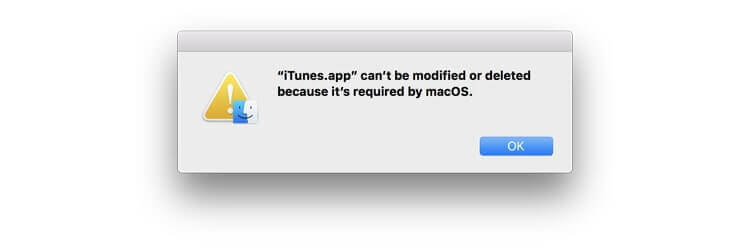
在嘗試卸載iTunes時,可能會顯示錯誤。如果發生這種情況,請嘗試更改許可權:
- Ctrl按一下iTunes.app並選擇獲取資訊
- 展開“共享和許可權”部分,然後按一下“鎖定”圖標
- 輸入您的管理員密碼
- 設定所有人讀寫
- 將iTunes.app拖到垃圾箱並清空。
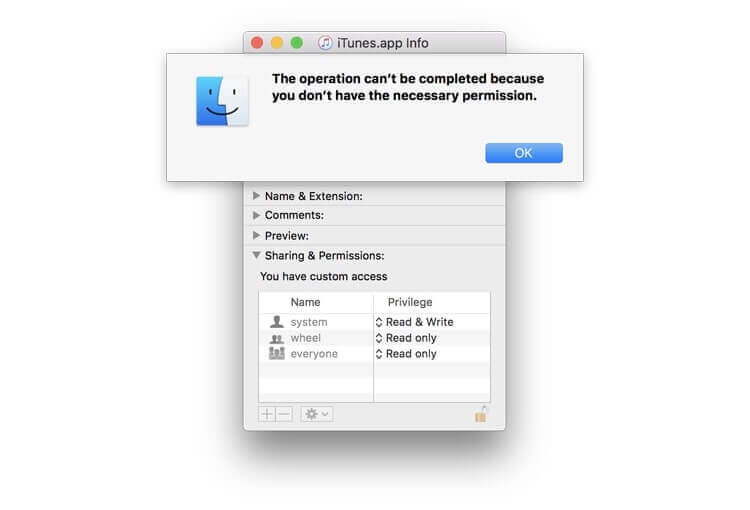
有時,由於安全原因,macOS會封锁您更改許可權。現在,如果你想繼續修改蘋果有意限制訪問的系統檔案,則應該重新考慮。
如何禁用系統完整性保護
眾所周知,新版macOS(即Sierra和High Sierra)及其系統完整性保護會封锁用戶進行許可權更改。很明顯,這是出於安全考慮,但是卸載iTunes這樣的操作會有問題。要更改許可權,首先必須禁用SIP。
- 注意:除非您確切知道自己在做什麼,否則沒有理由禁用SIP。
- 重新啟動Mac並按住Command-R啟動到復原模式
- 按一下功能表列中的實用程式並選擇終端
- 運行以下命令檢查SIP狀態
Csrutil狀態
- 鍵入此命令以禁用SIP
Csrutil禁用
- 重新啟動Mac並按照指南更改許可權和刪除iTunes.app
執行新安裝後,重新啟動以恢復,然後使用命令csrutil enable重新啟用SIP
最後,值得一提的是,即使修改了許可權,也無法解决這個問題,因為Mac OS High Sierra只是不希望您刪除iTunes。要解决iTunes的問題,您可能需要從TimeMachine備份還原或重新安裝macOS。
使用Mac清理工具卸載iTunes
通常,可以在Mac上手動刪除該軟體。這可以通過刪除程式的主檔案來完成,他們可以在不同的位置找到所有相關檔,包括/Library/Application Support/和/Library/Preferences/。但是,在這種情況下,手動刪除可能不起作用。用戶報告,當試圖將圖標拖動到垃圾箱時,會顯示一條錯誤消息:
- “iTunes” can’t be modified or deleted because it’s required by OS X.
收到此類通知後,不允許用戶啟動任何其他操作。這意味著無法手動卸載Mac上的iTunes。幸運的是,有一個解決辦法。我們建議使用Mac清理工具,這是一個優化Mac的工具。它將自動刪除iTunes,並查找隱藏在系統中的所有不必要的檔案。下麵詳細介紹了如何卸載iTunes。
免費試用
- 啟動Mac清理工具並打開“卸載器”。
- 通過搜索或向下滾動來轉到要刪除的應用。
- 點擊“卸載”,該應用將被完全刪除。
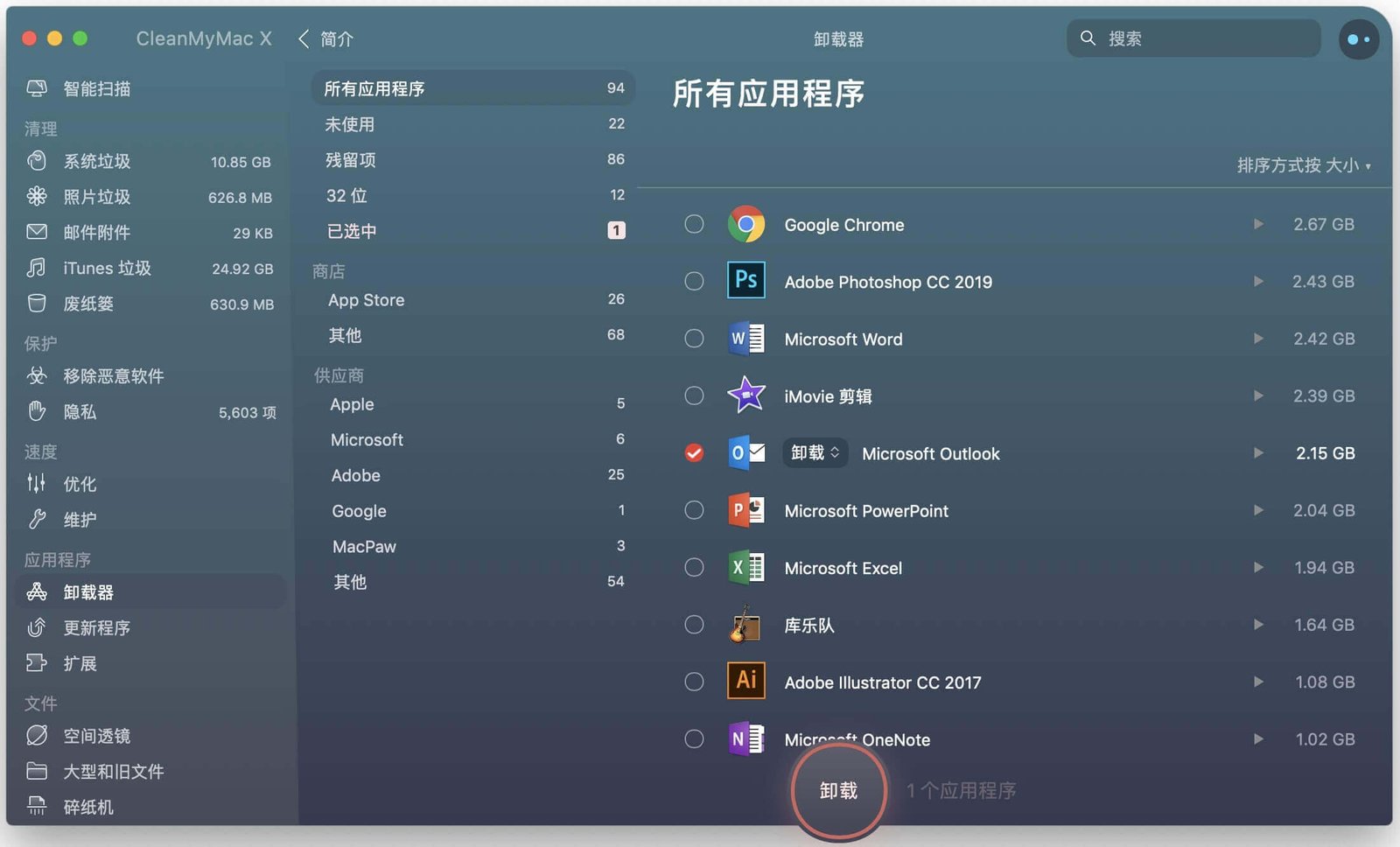
點擊星星給它評級!
平均評級 4.8 / 5. 計票: 4